

|
根据运行的环境,操作系统可以分为桌面操作系统,手机操作系统,服务器操作系统,嵌入式操作系统等。 我们在使用电脑的时候,经常户开启分屏功能,可以让多个窗口一起显示在桌面上,将屏幕分成几个相等的部分。那么Win10怎么关闭电脑分屏功能呢?在这里小编就将具体的关闭方法分享如下。 Win10怎么关闭电脑分屏功能-Win10关闭电脑分屏功能的方法 1、使用win+r打开并运行,输入regedit,点击确定; 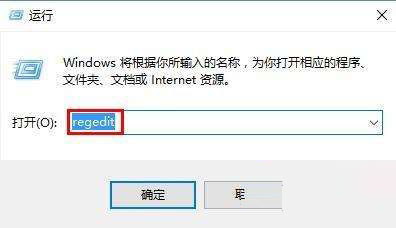
2、依次展开HKEY_CURRENT_USER\\Control Panel\\Desktop,双击打开DockMoving项; 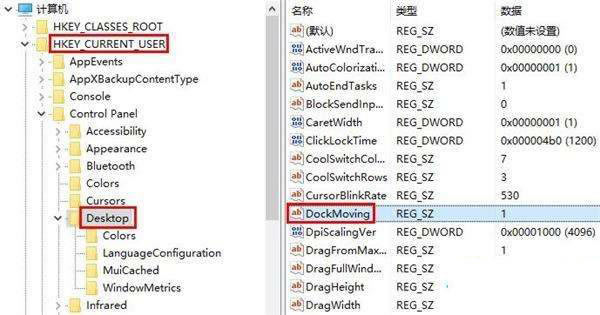
3、修改数值数据为0,确认退出。 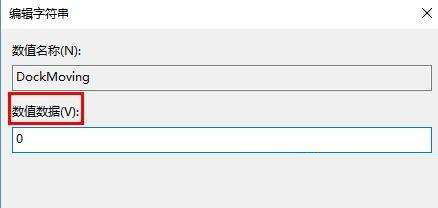
以上就是小编带来的Win10关闭电脑分屏功能的方法,希望可以帮助到大家哦。 |
温馨提示:喜欢本站的话,请收藏一下本站!